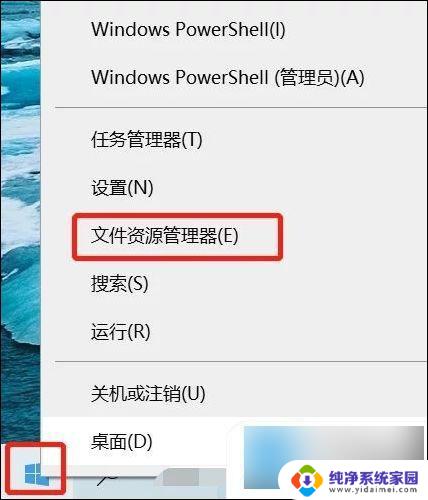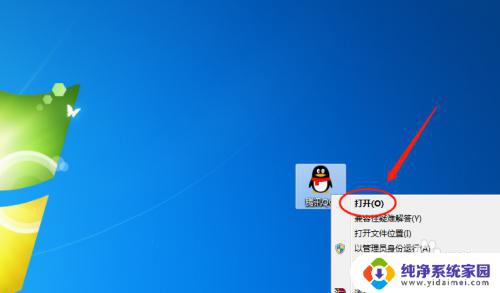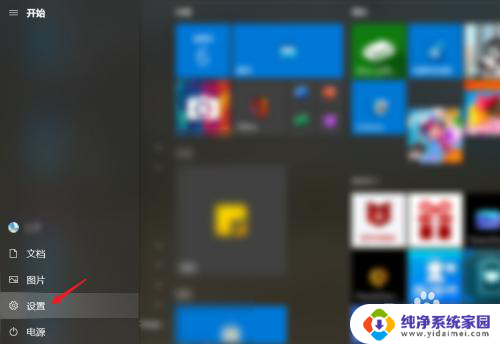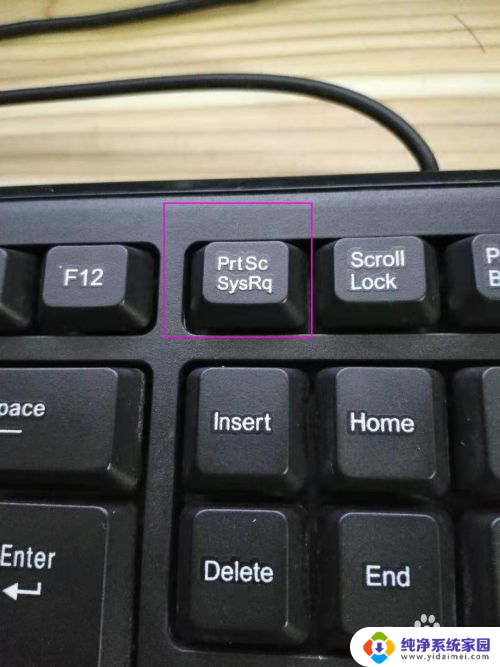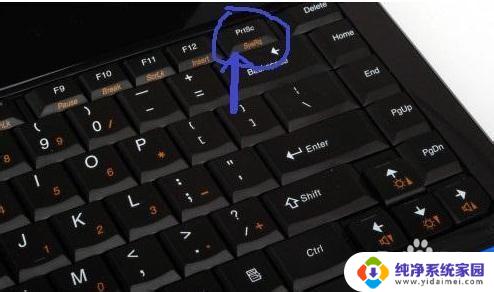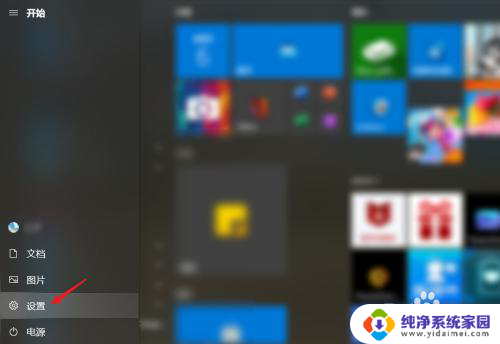电脑qq截图的图片在哪里可以找到 电脑QQ截图后的图片保存在哪里
电脑qq截图的图片在哪里可以找到,在如今的社交媒体时代,人们越来越喜欢通过QQ与朋友、家人和同事保持联系,在与他人聊天时,我们常常会使用电脑QQ进行文字和语音交流,有时还会通过截图来分享有趣的内容。许多人对于电脑QQ截图后的图片保存位置感到困惑。电脑QQ截图的图片究竟保存在哪里呢?让我们一起来揭开这个谜底。
步骤如下:
1.截图最基本的前提是要有一个QQ号,然后打开QQ,登录自己的QQ账号。
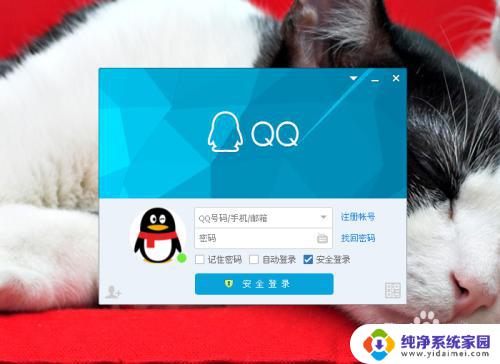
2.在QQ栏中,点击左下角的“三条横线“的图标。然后会出现一个工具栏,点击第一栏的设置。
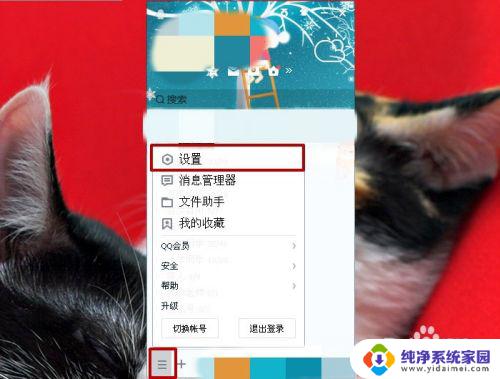
3.进入设置之后,在左侧的工具栏中找到文件管理,点击后会看见一个储存地点。我们这个账号的信息都储存在文件夹里。
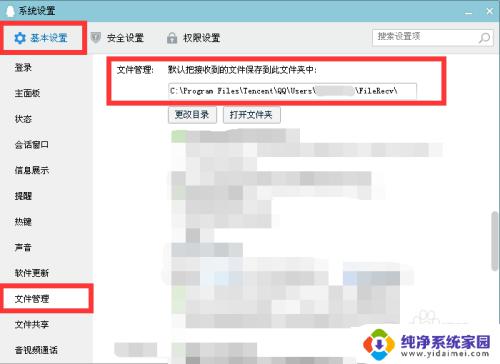
4.有些时候我们使用的是聊天界面的截图,当我们截图之后会自动复制到剪切板上。可以在一些软件上粘贴。如果已经发送出去之后,截图会存在上述的文件夹中。
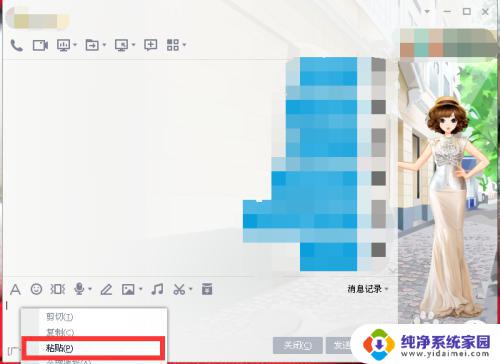
5.有些时候,我们需要截图的界面不是在QQ聊天界面。截图时需要用到QQ的热键(如果没有修改热键,默认的截图的热键为“Ctrl+Alt+A”)。用热建截图之后,保存地点同样为剪切板。
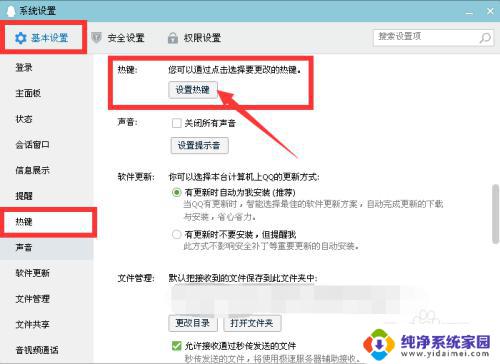
6.我们在用热键截图之后,点击“手机”的图标。会发送到手机,这样截图可以在消息记录中看见,也会保存在C盘中。

7.截图之后,我们同样可以选择将截图另存为。然后我们可以选择自己选择保存截图的位置。
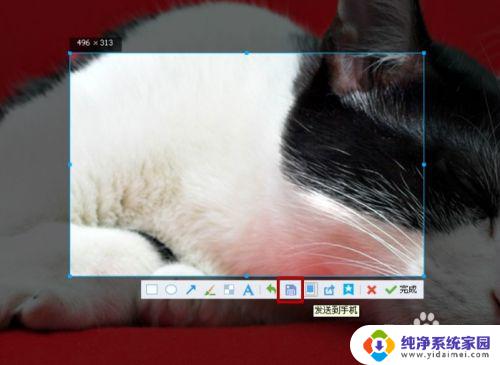
这就是关于电脑QQ截图图片位置的全部内容,如果有遇到类似情况的用户,可以按照小编提供的方法来解决。